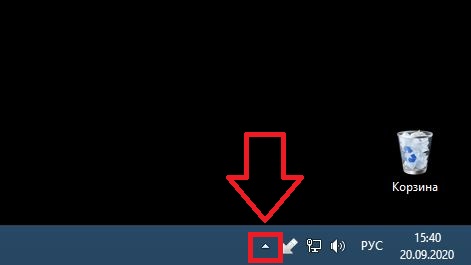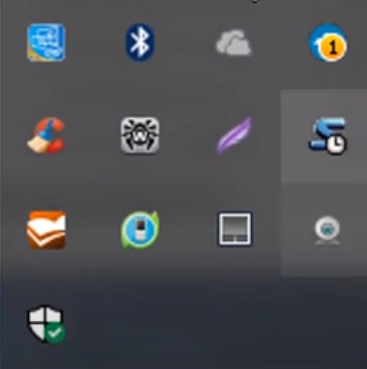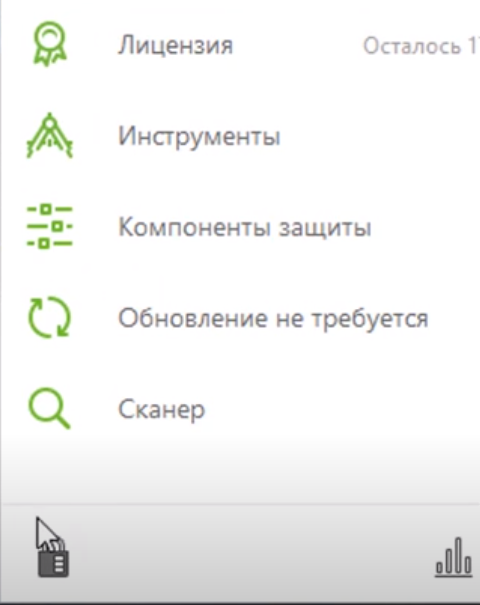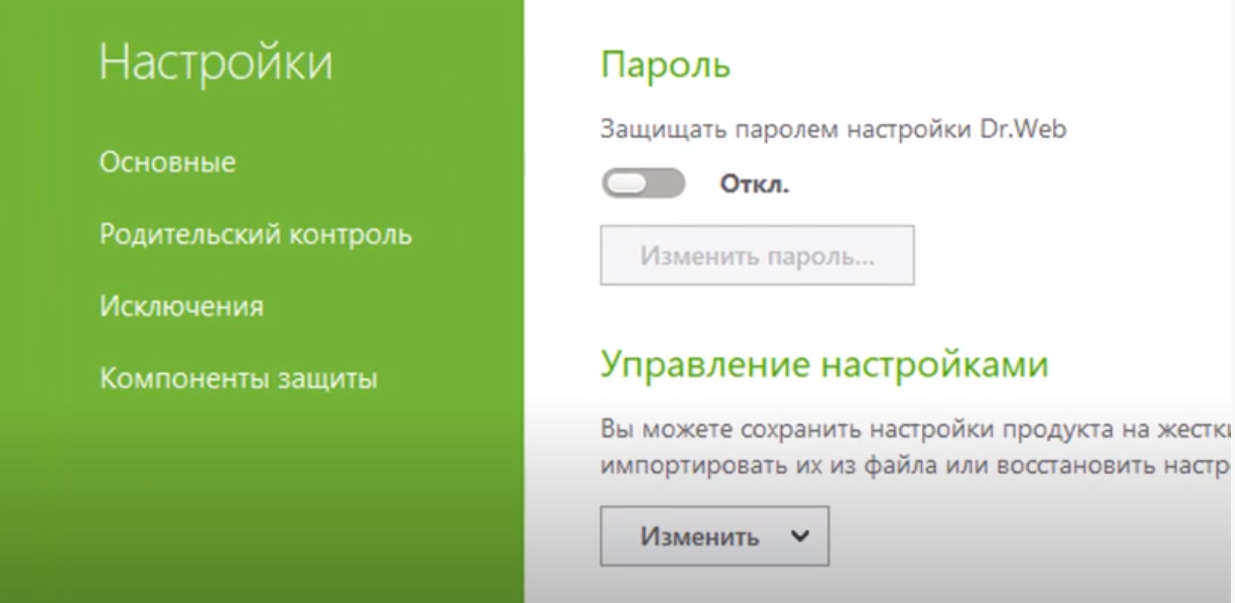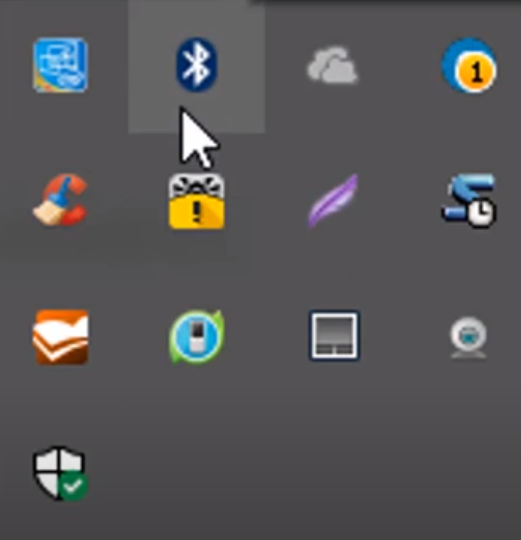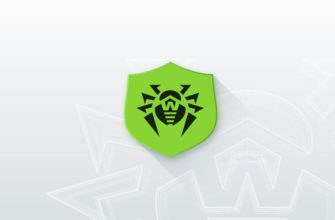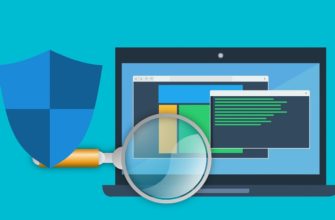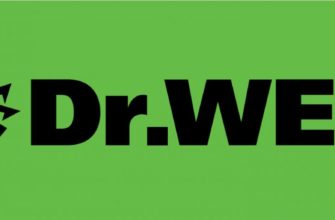Приветствуем вас, дорогие читатели. Вы наверняка сталкивались с ситуациями, когда антивирус Dr.Web блокирует нужные вам страницы сайтов, или запрещает доступ к игре или программе, которую вы пытаетесь установить на ваш компьютер. Именно поэтому мы делаем сегодняшнюю нашу статью, в которой расскажем вам, как на время отключить этот антивирус.
Почему Dr.Web запрещает доступ к сайтам и установку программ
Для этого вы и устанавливаете антивирус, ведь в основе каждого из них лежит такая функция, как блокировка подозрительных сайтов и приложений. А таковыми является практически все пиратские игры и программы, а также малоизвестные сайты, предлагающие вам установку каких-либо скриптов или же требуют выполнения других, подозрительных действий.
Однако бывают ситуации, когда вам нужно попасть на какой-то сайт, которому вы полностью доверяете, либо же установить какую-нибудь программу или игру, также из проверенного источника, но Dr.Web будет их блокировать. В этом случае вам необходимо будет остановить на время модуль Spider Guard, который и занимается постоянной проверкой файлов на наличие вирусов.
Как выключить доктор веб на время
Итак, как мы уже сказали ранее, вам нужно будет отключить модуль Spider Guard. Для этого вам нужно будет настроить параметры антивируса в его меню.
Изначально вам нужно будет кликнуть по иконке, которая отображает скрытые значки. Представлена эта иконка маленькой стрелочкой вверх, около значка с интернетом, в правом нижнем углу, на строке пуска.
У вас откроется небольшая табличка со списком программ. Вам же понадобится значок с пауком, который и приведет вас в нужные пункты меню.
Как только вы кликните по пауку, у вас всплывет окно антивируса.
Изначально обратите внимание на замок, который будет располагаться в нижнем левом углу таблички. Это что-то вроде защиты от случайных кликов и изменений, а также на случай, если какие-нибудь софты попробуют взломать сам антивирус. Вам нужно будет кликнуть по этому замку, чтобы разрешить себе проводить дальнейшую работу с программой, вносить изменения в ее работу.
Как только вы откроете себе доступ, в правом углу таблички появится шестеренка, которая приведет вас к дальнейшим настройкам. Кликайте по ней.
У вас откроется большое окно настроек программы. Тут вам нужно будет выбрать «основные».
В этом разделе вы должны будете выбрать подпункт, называющийся «самозащита».
На белой части таблички вы увидите несколько галочек. Ничего не меняйте, просто переведите галочку влево на пункте «включить самозащиту».
После этого вы, на панели скрытых значков, увидите желтый восклицательный знак, стоящий поверх иконки паука антивируса. Это значит, что на данный момент он отключен.
Теперь вы можете смело провести работу с сайтом или программой, к которой вас раньше не пускал Dr.Web. Ну а для включения антивируса вам нужно будет провести все действия, перечисленные в статье, только в обратном порядке. Не забудьте поставить антивирус на замок.
На этом мы заканчиваем нашу статью, надеемся, что помогли вам. Оставайтесь с нами, у нас для вас припасено еще много всего интересного.